Win10键盘灵敏度调节方法:
1、首先我们打开控制面板中,找到【键盘】选项。
2、在打开的键盘属性窗口,在字符重复栏。把重复延迟(D)的滑块拉到最短位置,把重复速度(R)的滑块拉到最快位置(如图),然后点击:确定。
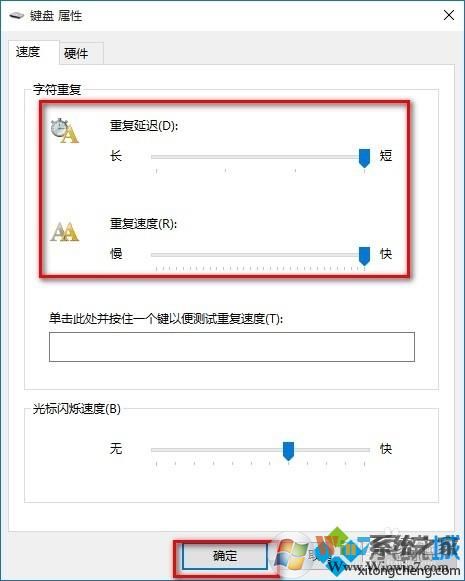
去注册表设置,查看键盘的注册表信息。
①打开注册表编辑器:win+R(输入regedit) - 回车,打开注册表编辑器,
②展开 HKEY_CURRENT_USER \ ControlPanel \ Keyboard
把InitialKeyboardIndicators(是最初键盘指示)默认设置为“2”就好,
KeyboardDelay(是键盘延迟),设置为“0”(延迟时间当然是越少越好),
KeyboardSpeed(是键盘速度),设置为“48”(根据自己的需要,也可以设置为其它值)

通过以上设置之后,我们再使用键盘打字感觉会灵敏不少,希望上面的方法对大家有帮助哦。更多资讯教程可以关注本站。